
El poder de un CMS como Joomla es que funciona con una base de datos, lo que hace que todo el sitio y el contenido sean dinámicos. Pero cuando se trata de rendimiento, esta infraestructura de base de datos es el talón de Aquiles. Obtener el contenido de la base de datos en cada visita es un cuello de botella en el rendimiento. Pero hay un término medio excelente, usar la caché de Joomla.
En este artículo, proporcionaremos la guía definitiva para usar múltiples formas de caché de Joomla para darle a su sitio web un impulso de rendimiento instantáneo y excelente.
¿Qué es un caché?
Según Wikipedia :
Un caché es un componente de hardware o software que almacena datos para que las solicitudes futuras de esos datos puedan ser atendidas más rápidamente; los datos almacenados en una caché pueden ser el resultado de un cálculo anterior o una copia de los datos almacenados en otro lugar. A golpe de caché ocurre cuando los datos solicitados se pueden encontrar en un caché, mientras que un señorita caché ocurre cuando no puede. Los aciertos de caché se sirven leyendo datos de la caché, que es más rápido que volver a calcular un resultado o leer desde un almacén de datos más lento; por lo tanto, cuantas más solicitudes se puedan atender desde la caché, más rápido funcionará el sistema.
Pero, ¿qué significa esto en términos de Joomla?
Cuando un visitante accede a su sitio web, Joomla normalmente ejecuta una serie de consultas en la base de datos para obtener toda la información, como menús, contenido, módulos y otro contenido dinámico y representarlo sobre la marcha.
A medida que crece la cantidad de datos en su base de datos, o su sitio recibe más y más visitantes, el rendimiento de la configuración general comienza a degradarse. Incluso con pocos usuarios, en el alojamiento compartido, el rendimiento puede ser lento, independientemente de si su sitio recibe muchos visitantes o no.
Cuando la caché de Joomla está en uso, en lugar de acceder a la base de datos MySQL con las mismas consultas una y otra vez, su primer acceso almacena los datos en un conjunto de archivos locales (en el directorio de la caché de Joomla). Las visitas posteriores recuperarán el contenido de estos archivos, en lugar de la base de datos.
Esto se debe a que leer datos de un archivo local es muchas veces más rápido que leerlos de una base de datos.
Esto significa que todo el sitio web se cargará casi instantáneamente y funcionará mucho mejor. Su sitio web se sentirá más rápido y podrá admitir más usuarios simultáneos.
Así es como se ve todo el concepto en una imagen:

Tenga en cuenta que esto es diferente del almacenamiento en caché del navegador: el almacenamiento en caché del navegador es algo que recomienda el servidor web (pero lo realiza el navegador local). El almacenamiento en caché del lado del servidor, por otro lado, es el almacenamiento en caché real de los recursos y HTML creados en el servidor web.
Si desea leer más sobre cómo aprovechar el almacenamiento en caché del navegador, lea este artículo aquí.
Por supuesto, la ÚNICA forma en que realmente puede mejorar el rendimiento es si cambia a un servidor de alojamiento más rápido. Mira esto nuestro VPS de hosting InMotion revisa aquí
Cómo habilitar la caché en Joomla
El almacenamiento en caché es una función que se implementa en el núcleo de Joomla. Por lo tanto, activar el caché central de Joomla es muy sencillo.
Desde el Configuración global, haga clic en System Tab, y en el lado derecho, está el Configuración de caché .
Haga clic en el menú desplegable y seleccione ACTIVADO: almacenamiento en caché conservador or ACTIVADO: almacenamiento en caché progresivo en la configuración de caché y ponga una cantidad razonable en minutos. 60 minutos debería ser la cantidad mínima para la mayoría de los sitios web.
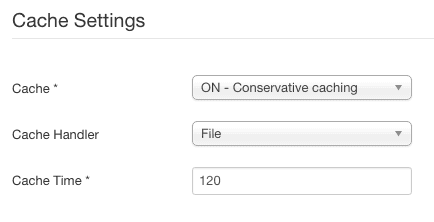
Almacenamiento en caché conservador le permite especificar que módulos específicos no se almacenan en caché (en la configuración de los módulos en sí).
Almacenamiento en caché progresivo anula esta configuración y almacena en caché todos los módulos siempre. Tendemos a utilizar el almacenamiento en caché conservador nosotros mismos para mantener la capacidad de decidir no almacenar en caché un módulo específico.
En general, recomendamos que este tiempo sea más largo, normalmente 240 minutos (4 horas) o incluso más. Siempre puede vaciar (o restablecer) el caché si desea actualizarlo.
Una vez que presione Aplicar, se habilitará el almacenamiento en caché de Joomla para módulos y componentes. sin embargo esta configuración no es suficiente, ¡todavía nos queda un paso! Todavía queremos habilitar el almacenamiento en caché de la página.
Para habilitar el almacenamiento en caché de la página de Joomla, debe ir a Extensiones> Complementos, busque Cache y haga clic en Sistema: caché de página. Debe asegurarse de que este complemento esté habilitado. También puede optar por configurar el almacenamiento en caché del navegador habilitando la Usar el almacenamiento en caché del navegador switch.
También puede optar por excluir elementos de menú específicos del almacenamiento en caché, por ejemplo, lo siguiente excluye el menú Contáctenos.

Si hay páginas que desea excluir del almacenamiento en caché, puede ir a la pestaña Avanzado y especificar cada URL que desea excluir del almacenamiento en caché. Debe especificar cada URL que desea excluir del almacenamiento en caché, en una línea separada.
También se admiten expresiones regulares, por ejemplo, about \ - [az] + excluirá todas las URL que tengan 'about-', como 'about-us', 'about-me', 'about-joomla' etc while / component / users / excluirá todas las URL que tengan / component / users /.
Una vez que haya habilitado y guardado, debería ver un tiempo de carga de la página web mucho mejor.
Si utiliza una herramienta de prueba de velocidad de página como https://webpagetest.org/ Debería ver una gran diferencia, especialmente si también ha habilitado el almacenamiento en caché del navegador.
Debería, en particular, notar una marcada diferencia en el tiempo hasta el primer byte:
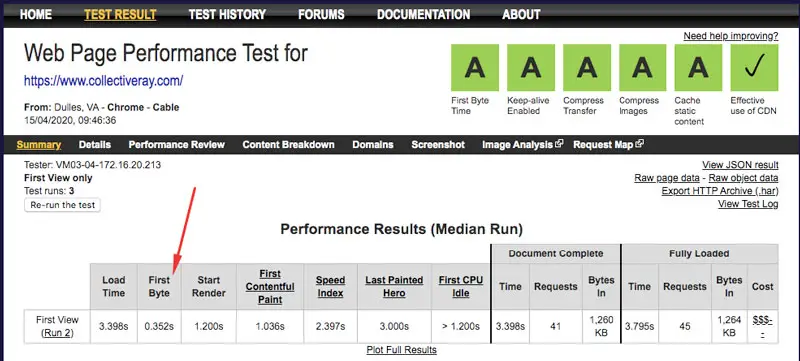
Si su host Joomla lo admite, como el alojamiento de CollectiveRay.com - ¡Tal vez también quieras habilitar Memcache para hacer que tu sitio web Joomla sea aún más rápido!
Cómo borrar o vaciar la caché de Joomla
Cuando haya habilitado el caché de Joomla, el contenido en el front-end de su sitio no se actualizará hasta que expire el tiempo de almacenamiento en caché según su configuración.
Entonces, ¿qué debe hacer si desea restablecer la caché? Este es un procedimiento bastante simple. Simplemente ve a Sistema> Borrar cachéy haga clic en Eliminar todo. Esto vaciará todo el caché de Joomla y el contenido ahora se actualizará con el contenido nuevo.
Puede simplemente vaciar solo partes específicas de la caché, seleccionando la casilla de verificación correspondiente y haciendo clic en Eliminar.
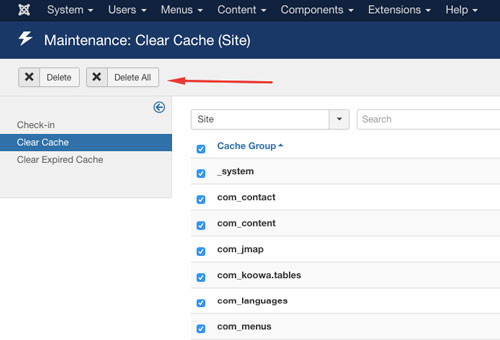
Complemento de caché de Joomla alternativo
Un problema que encontramos con el caché nativo de Joomla es que no se puede restablecer una sola página. Para los sitios que tienen cientos o incluso miles de páginas, restablecer todo el caché cada vez que realiza un pequeño cambio comienza a convertirse en un cuello de botella, especialmente si tiene mucho tráfico.
En este caso, recomendamos optar por un complemento de caché de Joomla alternativo que le permita restablecer la caché de la página a nivel de URL o página.
Nuestro complemento de caché alternativo favorito de Joomla es JotCache. Además de la configuración avanzada de almacenamiento en caché, también puede calentar el caché (es decir, rastrear todas las páginas para que se coloquen en el caché antes de que un usuario las acceda, borrar el caché de una sola página y excluir URL específicas o componentes completos Por ejemplo, es posible que desee excluir su componente Virtuemart del almacenamiento en caché, o su módulo / componente de usuarios.
Consulte la configuración avanzada aquí:

Y aquí está la pantalla que le permite restablecer o borrar el caché de una sola página:
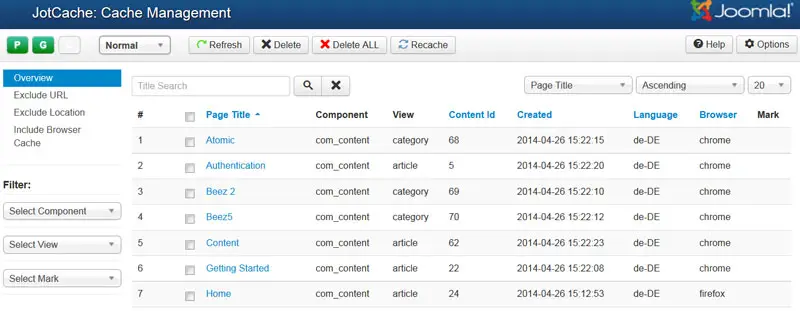
Cómo habilitar Joomla Memcached
Una de las fijaciones que hemos tenido en el pasado reciente es una fijación para que nuestro sitio se cargue increíblemente rápido, y fue entonces cuando escuchamos por primera vez sobre Joomla Memcache (d).
Si esto es compatible con la infraestructura del servidor, nos gustaría habilitarlo. Por ejemplo, algunos de nuestros sitios que están en SiteGround, tenga esto habilitado porque da un buen aumento de velocidad. Por cierto, nos gusta el servidor configurado en SiteGround. De forma predeterminada, cambiar su sitio de un servicio de alojamiento compartido barato a SiteGround verá el sitio de carga reducido en al menos 2 segundos (sin otros cambios).
Eso significa que configuraron sus servidores muy, muy bien. Pero hay más para hacer que su sitio sea rápido. Aquí es donde entra en juego Joomla Memcached.
Además de la configuración predeterminada, SiteGround ofrecen tres niveles de caché para que su sitio sea más rápido
- Caché estático: almacena en caché su contenido estático (similar a lo que haría una CDN)
- Caché dinámico: crea copias del contenido dinámico de su sitio web y las almacena en la RAM del servidor. Esto requiere su propio complemento personalizado para interactuar bien con su sitio y el servidor en el que está alojado.
- La tecnología Joomla Memcached acelera las llamadas a la base de datos, las llamadas a la API y la representación de páginas al almacenar datos y objetos en la memoria para reducir la cantidad de veces que se consulta una base de datos. SiteGround es la única empresa que aplica el algoritmo memcached en un entorno de servidor compartido.
Lo bueno es que Joomla es compatible con Memcache de forma predeterminada, pero como esto requiere algunos ajustes, no lo encontrará en la configuración de caché normal en la Configuración global.
Como puede ver a continuación, la configuración de memcached de Joomla 3 está oculta (no tiene una opción de memcached a continuación) y debe activarse haciendo un pequeño ajuste en el archivo configuration.php.

Para habilitar Memcache, deberá editar su Configuration.php y editar las siguientes dos variables:
para:
donde xxxxxx es un puerto especificado por su servidor de alojamiento. Verifique la información con su servidor de alojamiento.
Configuración de Joomla Memcache
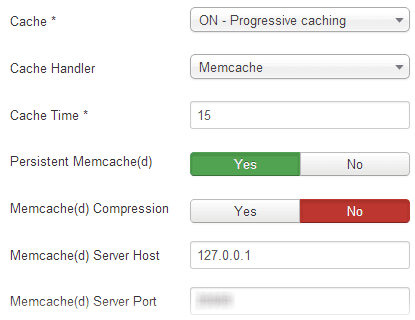
Una vez hecho esto, su Joomla ahora estará almacenado en memoria caché y debería ver otra mejora en el tiempo de carga de su sitio web. Esto es particularmente útil para sitios web ocupados. Asegúrese de verificar si su sitio admite Memcached; si no es así, debe proporcionar SiteGround una mirada ;)
Hay muchos otros artículos sobre el rendimiento en este sitio, uno de los más populares es cómo corregir el error denominado, aprovechar el almacenamiento en caché del navegador; tenemos una explicación completa sobre CollectiveRay.

Cómo habilitar PHP OpCache para Joomla
Los puntos anteriores ya deberían haber llevado a su sitio a un tiempo de carga y ejecución bastante mejorado. Pero todavía hay una cosa que retrasa el tiempo de carga.
Este suele ser el tiempo que lleva ejecutar el código PHP en sí. Mira, PHP es un lenguaje de programación que se ejecuta línea por línea. El servidor normalmente traduce el código PHP a instrucciones ejecutables por máquina y luego las ejecuta.
Sin embargo, a la hora de volver a ejecutar las instrucciones, se volverán a traducir. Por lo tanto, cada vez que se ejecuta el mismo código, es necesario volver a traducirlo.
Este es un cuello de botella de rendimiento que se puede resolver mediante algo llamado almacenamiento en caché de OpCode u OpCaching. Cuando se usa el almacenamiento en caché de OpCode, se crea un nuevo tipo de caché que almacena el código de máquina previamente traducido para que cuando la línea necesite ejecutarse nuevamente, el código ejecutable de la máquina ya esté disponible.
A continuación, puede ver un diagrama de cómo funciona esto en la vida real:

El almacenamiento en caché de OpCode requiere el soporte de su servidor de alojamiento. Si su sitio se ejecuta en CPanel y WHM, deberá obtener acceso ROOT al WHM y habilitar PHP-FPM u otro paquete de almacenamiento en caché OpCode.
Esto también difiere entre PHP 7.2 y PHP 7.3; sería mejor consultar con su empresa de alojamiento si esto es posible y cómo hacerlo. Usamos un VPS InMotion, por lo que tenemos el control total del servicio y nuestra configuración actual usa PHP-FPM.
Si tiene acceso ROOT a WHM, vaya a PHP MultiPHP Manager e instale un paquete con PHP-FPM.
Una vez que haya habilitado esto, podrá ver la siguiente información en la Información PHP en Joomla. Puedes encontrar esto debajo Sistema> Información del sistema> Información PHP
Puede ver los aciertos de la caché, esto es una indicación de que PHP está obteniendo OpCodes de la caché y no los está recreando desde cero cada vez.

Opción de almacenamiento en caché alternativa: servidor LiteSpeed
Una vez más, si tiene un VPS en su lugar, puede tener mucho más control y obtener un mejor rendimiento de su servidor.
Una de las técnicas avanzadas que hemos hecho para hacer que nuestro sitio sea increíblemente más rápido es usar el servidor LiteSpeed en lugar de Apache o NGINX. LiteSpeed es un servidor web empresarial que reemplaza directamente a Apache.
Esto significa que puede conservar toda la configuración de Apache, pero obtener un tiempo de ejecución mucho más rápido.
LiteSpeed tiene incorporado el almacenamiento en caché de páginas y OpCache como un componente específico de Joomla. Viene con su propio componente de almacenamiento en caché avanzado que le permite vaciar solo páginas individuales, de modo que si actualiza una página, no tiene que invalidar la caché completa.
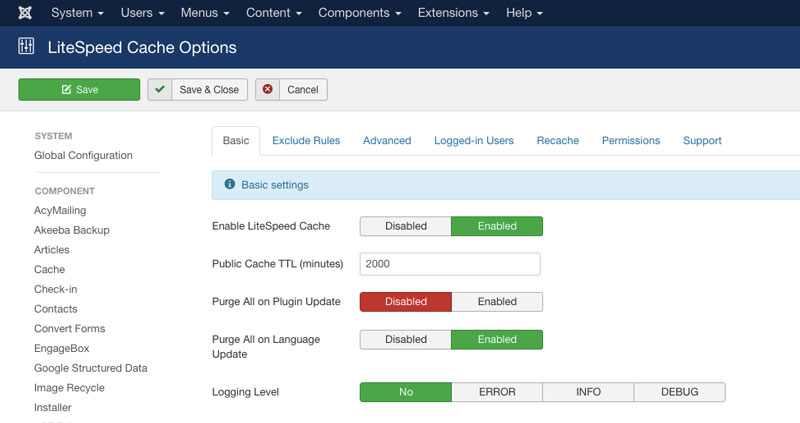
Hay muchas opciones avanzadas de almacenamiento en caché que puede usar, hemos usado este servidor para obtener una increíble velocidad de carga del sitio web. El servidor LiteSpeed cuesta $ 10 al mes, pero creemos que es una excelente inversión.
Eche un vistazo al servidor LiteSpeed ahora
Puntos a destacar:
Al habilitar la caché de Joomla, puede notar que sus "números de visitas" ya no aumentan con cada visita. Básicamente, dado que está almacenando una copia del contenido durante un tiempo, los números de visitas solo aumentarán cada vez que caduque la caché. Aunque esto puede parecer una desventaja, creemos que debería ignorar por completo los números de visitas, independientemente de si habilita la caché de Joomla o no. Los números de visitas están sesgados e imprecisos por varias razones.
1. Están inflados por tus propios golpes.
2. Están inflados por bots, rastreadores y otros visitantes "irreales" o "fantasmas", estos no son visitantes reales de sus sitios. Son solo scripts que realizan sus tareas de robot. Pensar en ellos como personas reales que leen sus publicaciones conducirá a un escenario poco realista.
3. Los servicios como Google Analytics son mucho más precisos en el manejo de scripts y en la creación de un análisis y un perfil detallados de los visitantes de su sitio web. Le hará mucho más bien si utiliza un script como Google Analytics para esto. Puedes usar nuestro Complemento de Joomla Google Analytics hacer esto.
Como puede ver en nuestro sitio, hemos desactivado la mayoría de los lugares donde aparecen visitas de Joomla, porque creemos que son inútiles y, literalmente, un desperdicio de recursos. Si desea saber quién visita su sitio, utilice Google Analytics. Si desea impresionar a sus visitantes con la cantidad de visitas a su página, agregue algunos botones sociales. Son mucho más propensos a generar mucho tráfico y, por supuesto, son realmente precisos.
Joomla 1.5
Activar Joomla Cache también es sencillo. Desde el Configuración global, haga clic en System Tab, y en el lado derecho está el Configuración de caché sección. Haga clic en Sí en Configuración de caché y coloque una cantidad razonable en minutos (60 minutos deberían ser bastante buenos para la mayoría de los sitios web). Una vez que presione Aplicar, se habilitará el almacenamiento en caché.
Joomla 1.0
El caché estándar de Joomla se habilita desde Sitio> Configuración global> Sistema> Configuración de caché (o Sitio> Configuración global> pestaña Caché para Joomla 1.0), y márquelo como habilitado.
Aunque hay componentes escritos para almacenar en caché, el almacenamiento en caché listo para usar le dará a su sitio web un impulso instantáneo.
Preguntas frecuentes
¿Qué es un caché?
Un caché es un mecanismo que almacena una copia temporal del contenido en un almacenamiento rápido local (como disco o memoria) para que el servidor no tenga que buscar el contenido de la base de datos cada vez que un visitante ingresa a un sitio web. Esto hace que el tiempo de carga de un sitio sea mucho más rápido.
¿Cómo habilito la caché de Joomla?
Hay varias opciones para habilitar la caché de Joomla. El método más simple es habilitar esto a través del núcleo de Joomla, en la Configuración global, en Sistema en la sección Configuración de caché. Simplemente habilite el caché en Activado: almacenamiento en caché conservador. También debe habilitar el complemento de caché de página en Extensiones> Complementos para el almacenamiento en caché a nivel de página. También debe consultar este artículo para conocer otras opciones avanzadas para el almacenamiento en caché.
¿Cómo borro la caché de Joomla?
Para borrar la caché de Joomla, simplemente vaya a Sistema> Borrar caché y haga clic en Eliminar todo.
Conclusión
Anteriormente, hemos visto las diversas formas en que puede habilitar la caché de Joomla, tanto desde el núcleo como utilizando componentes externos y avanzados para hacer que su sitio web sea más rápido. Envíenos un mensaje y avísenos si nos hemos perdido algo.
Por favor, deja un eficiente Comente con sus pensamientos, luego comparta esto en su (s) grupo (s) de Facebook que lo encontrarán útil y cosechemos los beneficios juntos. ¡Gracias por compartir y ser amable!
Divulgación: Esta página puede contener enlaces a sitios externos para productos que amamos y recomendamos de todo corazón. Si compra productos que le sugerimos, es posible que ganemos una tarifa de referencia. Tales tarifas no influyen en nuestras recomendaciones y no aceptamos pagos por reseñas positivas.



